
Technische Voraussetzungen für die Ausbildung | Technikprüfung
Technische Voraussetzungen für die Ausbildung zum:zur Küchenfachverkäufer:in bei NOVAMEDIATRAIN | Technikprüfung
Ab Kurs 05 der Ausbildung zum:zur Küchenfachverkäufer:in oder Küchenplaner:in benötigen Sie Zugang zu einem Computer, der den technischen Anforderungen der Küchen-Planungssoftware KPS.MAX entspricht, wenn Sie ein Kurspaket mit Küchenplanung bei uns gebucht haben.
Grundsätzlich läuft unsere Lernplattform auf verschiedenen Endgeräten, so dass Sie alle normalen Kurse flexibel darüber in der Cloud über den Browser aufrufen und bearbeiten können.
Sobald es jedoch ab Kurs 05 um grafisch aufwändigere Küchenplanungen geht, Sie die Küchenplanungssoftware KPS.MAX auf Ihrem Rechner installieren und in die Arbeit mit dem Küchenplanungsprogramm einsteigen, muss Ihr Computer bestimmte technische Voraussetzungen erfüllen. Rechenkapazität, Arbeitsspeicher und Grafikleistung müssen spätestens zu diesem Zeitpunkt den Anforderungen der Küchenplanungssoftware KPS.MAX genügen. Das betrifft insbesondere Privatpersonen als Selbstzahler sowie Unternehmen oder Partner:innen, die ein Kurspaket mit KPS.MAX gebucht haben. Bitte beachten Sie: Apple-Macintosh-Hardware ist für KPS.MAX nicht freigegeben.
Was Sie für die reibungslose Arbeit im Fernstudium benötigen:
-
bis zu Kurs 05: handelsüblicher und Internet-fähiger PC, Labtop, Tablet, Smartphone etc.
-
ab Kurs 05: Zugang zu leistungsfähigerem PC mit mehr Arbeitsspeicher und Grafikleistung. Hier gehts zur Technikprüfung
-
Internetanschluss mit ausreichender Download-Performance von mind. 4 Mbit
-
Aktuellster Internet Browser (Chrome, EDGE, Firefox, Safari)
-
Headset oder alternativ ein Kopfhörer in Verbindung mit einem separatem Mikrofon
-
WEBcam
Technikprüfung: Prüfen Sie mit uns, ob Ihr PC die Anforderungen für KPS.MAX erfüllt
So prüfen Sie die Spezifikation Ihres PC`s für die Installationsvoraussetzung von KPS.MAX:
Drücken Sie bitte zuerst auf Ihrer Tastatur die Tastenkombination [Win] + [R].
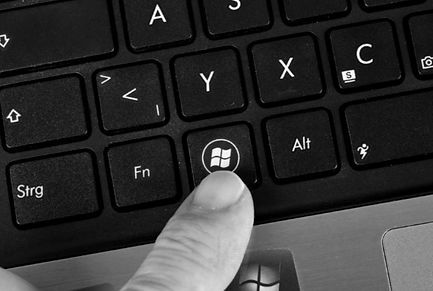
Es öffnet sich das Dialogfenster
Bitte geben Sie im Ausführen-Fenster "dxdiag" wie abgebildet ein und bestätigen Sie mit [Enter] oder Klick auf OK. Warten Sie, bis das DirectX-Diagnoseprogramm alle Daten ausgelesen hat.

Es erscheint das abgebildete Fenster mit Ihren Systeminformationen.
Bitte speichern Sie die dort angezeigten Informationen mit Klick auf den im Bild markierten Button "Alle Informationen speichern".

Bitte speichern Sie die Textdatei mit Ihrem Namen auf
auf Ihrem Desktop oder in einem Ordner.
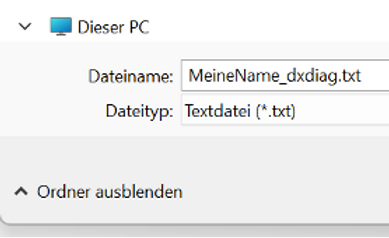
Senden Sie uns die Datei bitte mit Ihrem Namen im Betreff an beratung@novamediatrain.de
Wir prüfen die PC-Spezifikation und werden uns umgehend mit Ihnen in Verbindung setzen.
Vielen Dank

